8.iOSスマートフォンでの接続
Bluetooth版ENIGMAと接続する場合には、ペアリングは必要ありません。
アプリより直接接続します。
ENIGMA用アプリは、App Storeからスマートフォンにインストールされているものとします。
iOSスマートフォンの接続は以下のように行います。OSのバージョンやタブレット、スマートフォンの違いによっては、画面が一部違う所もありますので、それらを踏まえてご覧下さい。
※iOS6.0.1以上に適合します。iPhone 4s以前、iPad第三世代以前はBluetoothLEをサポートしていないため、
OSがバージョンアップされていても接続できません。
Bluetooth機能のON
既にBluetoothがONになっている場合、2項まで読み飛ばしてください。
先ずiOSの設定を開きます。
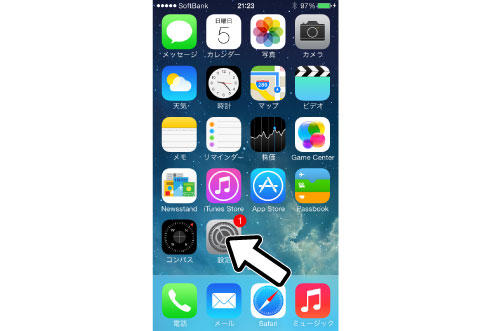
ここをタッチして設定を開く。

Bluetoothの設定を開きます。
ここをタッチしてBluetooth設定を開く。
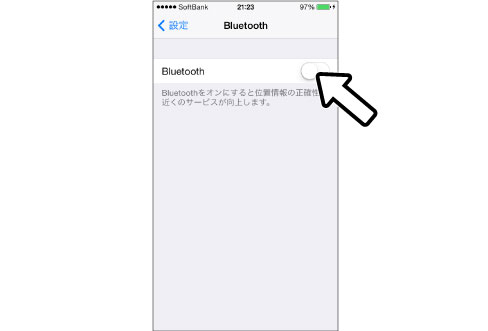
BluetoothをONします。
ここをタッチしてONにする。
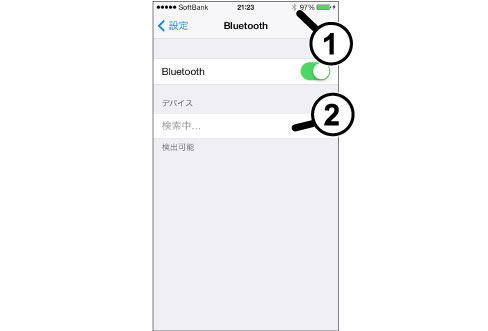
BluetoothがONします。
①BluetoothがONの時、マークが表示されます
②ここに表示されません。タッチしないでください。
BluetoothがONします。ホームボタンを押してメニューを表示させてください。
※iOS版の場合、ペアリング作業は行いません。
デバイスが検索中のままが正常です。ここでENIGMAは検出されません。ペアリングが必要なAndoridとは違います。
勘違いしないようご注意ください。
ENIGMAとの接続
アクセルを全開でキーをON(FIランプが点滅します)にして、ENIGMAからBluetooth電波が出ている状態にしておきます。 (アプリの起動(ここではPCXを例にしていますが、各車種に読み替えてください。)
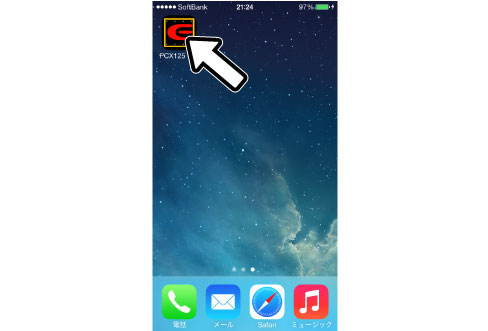
車種専用のアプリをタッチして起動します。
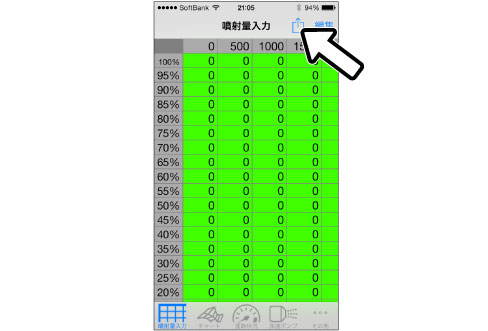
アプリのメニューボタンを押します。
ここを押すとメニューが表示されます。
噴射量入力、運転状況、加速ポンプでこの操作は可能です。
その他のリミッター設定、TPS設定はメニュー選択と同時に自動的に接続しようとします。
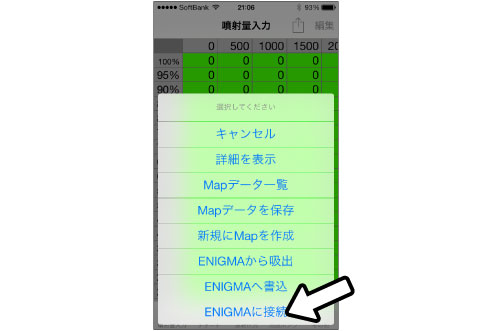
メニューが表示されるので、「ENIGMAに接続」をタッチします。
ENIGMAを選択の画面が表示されます。しばらくして、検出したENIGMAを表示します。BluetoothLEの仕様上検出に1分程度かかることがあります。 表示されない場合は、バイクのFIランプが点滅しているか確認してください。点滅していない場合は、一度バイクのキーをOFFにし、再度バイクのスロットルを全開にした状態でキーをONにしてください。
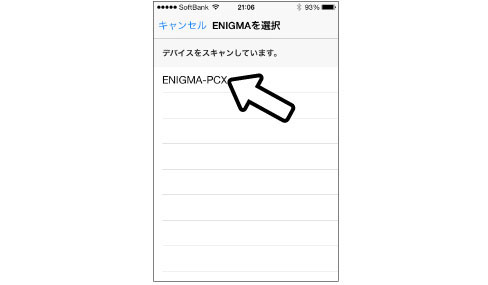
見つかったENIGMAが表示されます。ここをタッチしてください。
※注意※
1つしかENIGMAが無いのに、2つ出る場合がありますが、その場合は、どちらかをタッチしてください。初めて接続される場合は、FIRE+xxyyy (xxは車種コード、yyyは個体毎の数字)のように表示される場合があります。
接続の確認
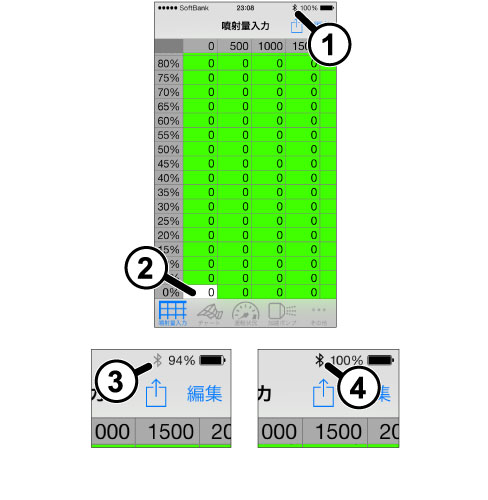
①接続できるとBluetoothマークが黒くなります。
②接続できるとリアルサーチ機能で現在の位置が表示されます。
③接続していないとき
④接続中
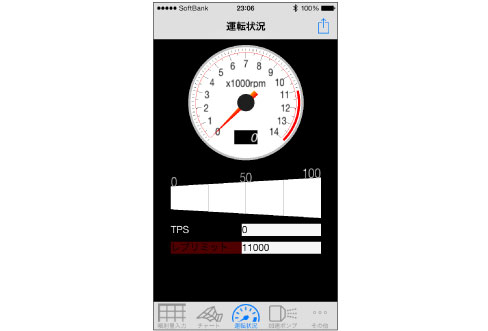
運転画面はタコメーターの背景が白くなり、現在の状況が表示されます。
ENIGMAの切断
メニューボタンを押すと切断メニューが表示されます。ENIGMAの切断を押してください。
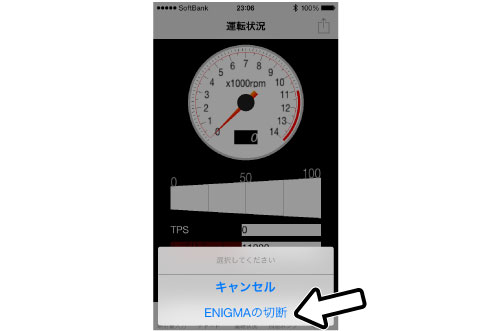
こちらにタッチすると切断されます。
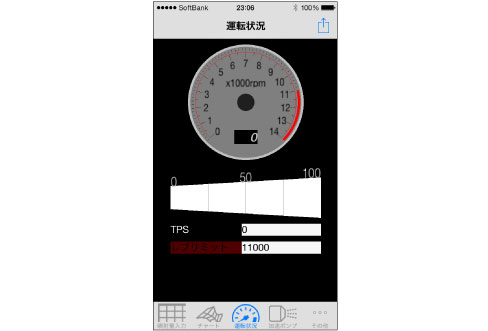
切断されると、タコメーターの背景がグレーになります。
※ 切断すると、他のPCや他のスマートフォンから接続できるようになります。
※ PC版とデータの直接連携機能はありません。ENIGMAを介してデータを移行してください。
※ ENIGMAに接続できませんと出る場合は一度アプリを終了し、本体の電源を切り、再起動して再接続してください。

